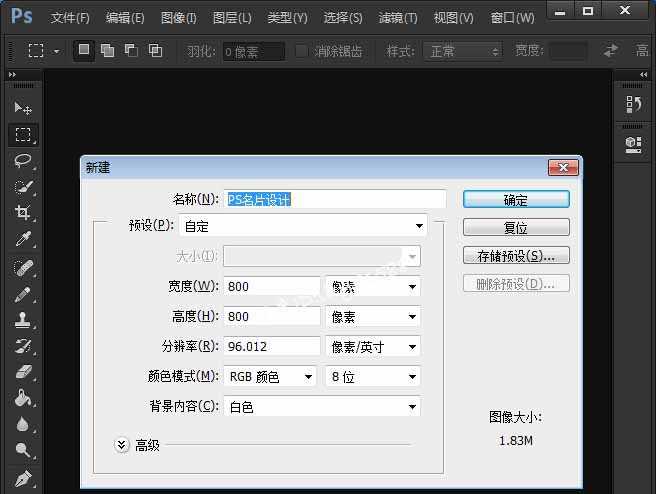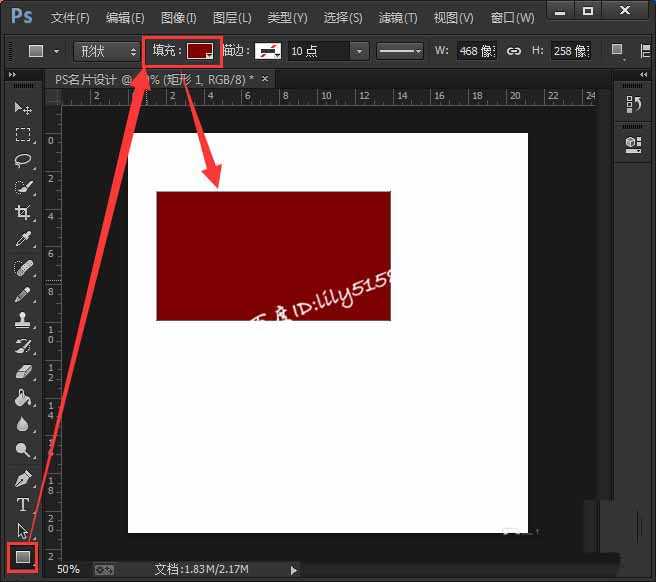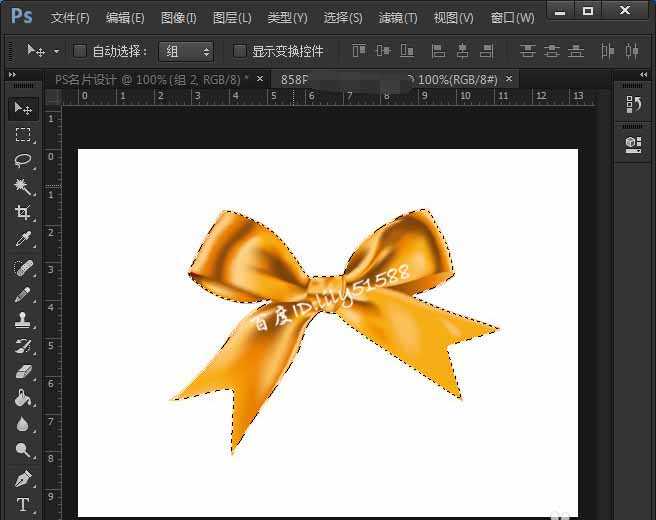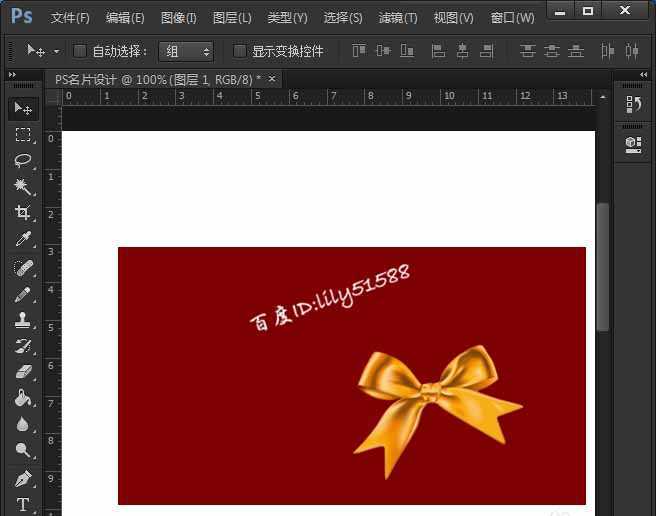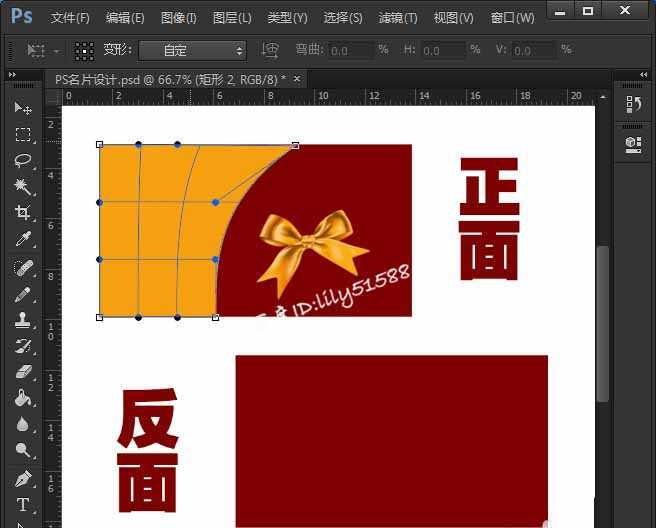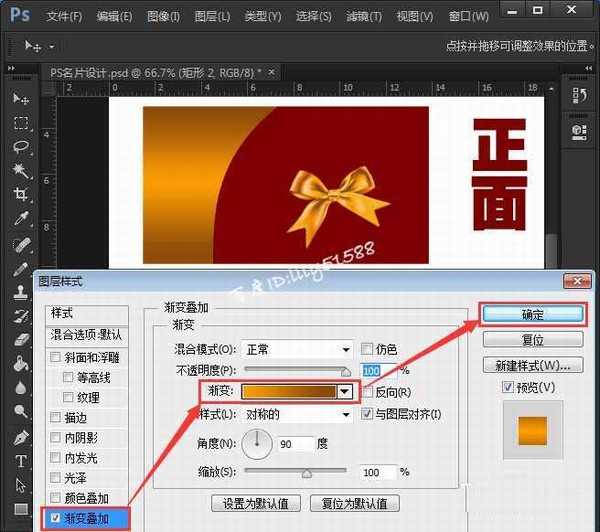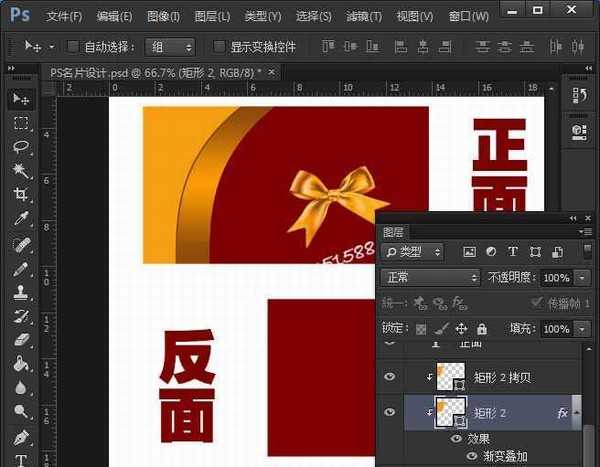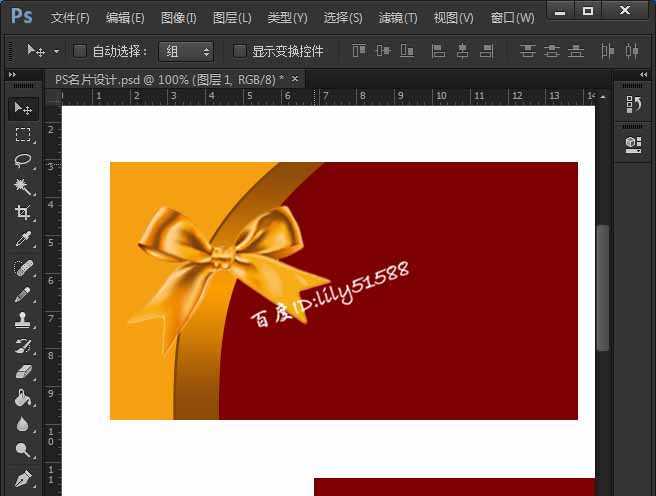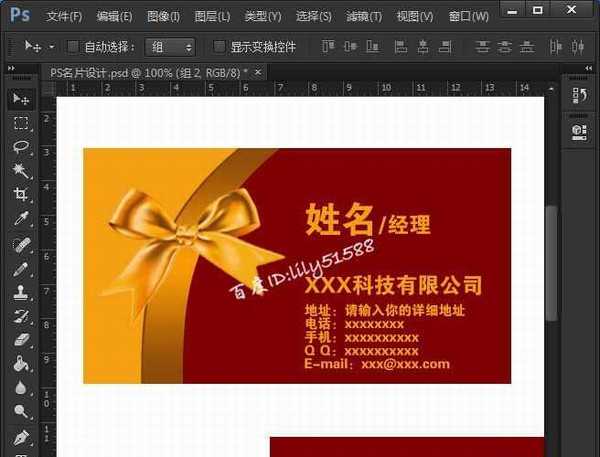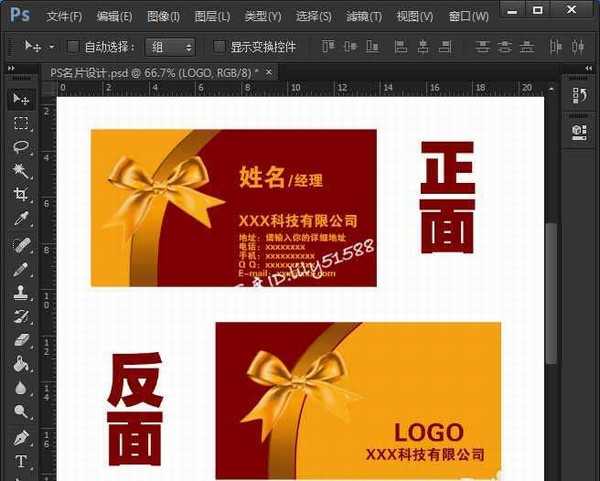ps中想要设计一张名片,该怎么设计呢?下面我们就来ps中设计名片的教程。
- 软件名称:
- Adobe Photoshop 8.0 中文完整绿色版
- 软件大小:
- 150.1MB
- 更新时间:
- 2015-11-04立即下载
1、打开ps软件,新建一个800*800像素的白色画布,【命名为:PS名片设计】方便保存之后查找,点击【确定】按钮。
2、在白色的画上,用矩形绘画一个红色的长方形,再复制出其中一个,分别为作为名片的正面与反面。
3、打开蝴蝶结的图片,利用扣图工具将金色的蝴蝶结扣出来。
4、将扣图好的金色的蝴蝶结移动到名片的画布上,一会再调整蝴蝶结摆放的位置。
5、再次利用矩形绘画橙色的一个长方形,通过变形工具调整好显示的角度,如图所示;
6、把绘画好的橙色形状给它增加一个图层渐变效果。
7、再复出一个并且添加描边效果,向左移出来一点,变得有层次感。
8、现在把金色的蝴蝶结移动到合适的位置摆放即可。
9、正面名片的效果就设计好了,给它输入相应的文字。
10、把正面的设计的素材复制一份出来,移到反面的名片上,把颜色与正面互换一下颜色,同样的给的反面上也打上文字。
以上就是ps设计一张名片的教程,希望大家喜欢,请继续关注。
相关推荐:
PS怎么设计一张公司的名片?
ps中怎么设计一款企业名片?
ps怎么设计一款漂亮的公司名片样式?
标签:
ps,名片
免责声明:本站文章均来自网站采集或用户投稿,网站不提供任何软件下载或自行开发的软件!
如有用户或公司发现本站内容信息存在侵权行为,请邮件告知! 858582#qq.com
暂无“ps怎么设计漂亮的名片? ps制作名片的教程”评论...
更新动态
2024年11月27日
2024年11月27日
- 凤飞飞《我们的主题曲》飞跃制作[正版原抓WAV+CUE]
- 刘嘉亮《亮情歌2》[WAV+CUE][1G]
- 红馆40·谭咏麟《歌者恋歌浓情30年演唱会》3CD[低速原抓WAV+CUE][1.8G]
- 刘纬武《睡眠宝宝竖琴童谣 吉卜力工作室 白噪音安抚》[320K/MP3][193.25MB]
- 【轻音乐】曼托凡尼乐团《精选辑》2CD.1998[FLAC+CUE整轨]
- 邝美云《心中有爱》1989年香港DMIJP版1MTO东芝首版[WAV+CUE]
- 群星《情叹-发烧女声DSD》天籁女声发烧碟[WAV+CUE]
- 刘纬武《睡眠宝宝竖琴童谣 吉卜力工作室 白噪音安抚》[FLAC/分轨][748.03MB]
- 理想混蛋《Origin Sessions》[320K/MP3][37.47MB]
- 公馆青少年《我其实一点都不酷》[320K/MP3][78.78MB]
- 群星《情叹-发烧男声DSD》最值得珍藏的完美男声[WAV+CUE]
- 群星《国韵飘香·贵妃醉酒HQCD黑胶王》2CD[WAV]
- 卫兰《DAUGHTER》【低速原抓WAV+CUE】
- 公馆青少年《我其实一点都不酷》[FLAC/分轨][398.22MB]
- ZWEI《迟暮的花 (Explicit)》[320K/MP3][57.16MB]